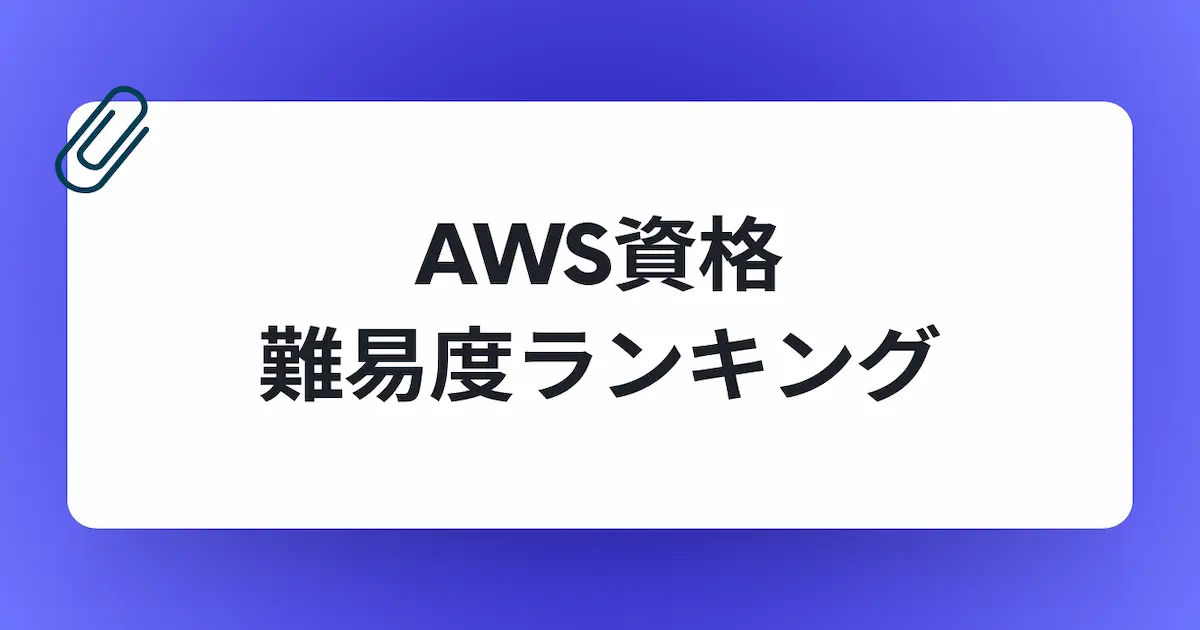AWS資格の確認とデジタルバッジ
取得しているAWS資格の確認方法とデジタルバッジの取得方法をまとめます。
AWS資格の確認方法
取得しているAWS資格の確認方法をまとめます。
AWS認定アカウントのログインページにログインし、「取得済み認定」のタブへ移動します。
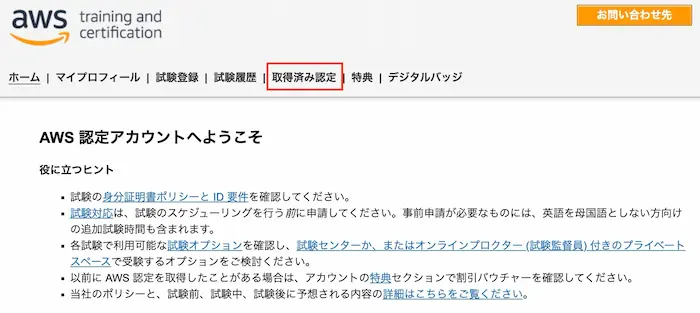
ご自身が取得しているAWS資格の一覧が表示されます。有効な認定と有効期限切れの認定に分かれています。私自身の場合は、AWS SAAを更新していないので有効期限切れとなっています。
AWS資格の有効期限は3年間です。更新方法は別記事でまとめています。
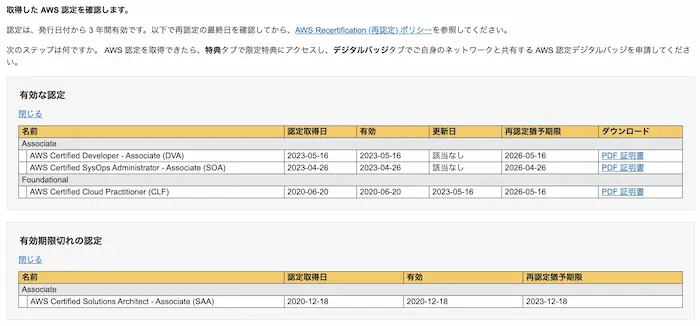
デジタルバッジの取得方法
取得しているAWS資格のデジタルバッジの取得方法をまとめます。
AWS認定アカウントのログインページにアクセスして、ログインします。AWS認定アカウントのホーム画面に遷移するので、上のタブの「デジタルバッジ」をクリックします。
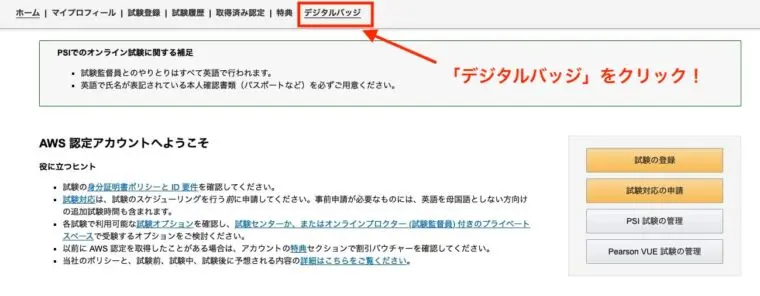
右側の「Credlyにサインイン」をクリックします。
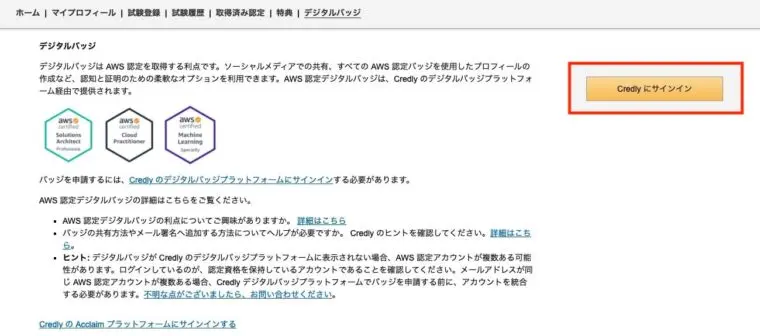
Credly(ITベンダー資格のデジタルバッジを管理するプラットフォーム)にログインします。アカウントをお持ちでない場合は、「Create account」からアカウントを作成してください。
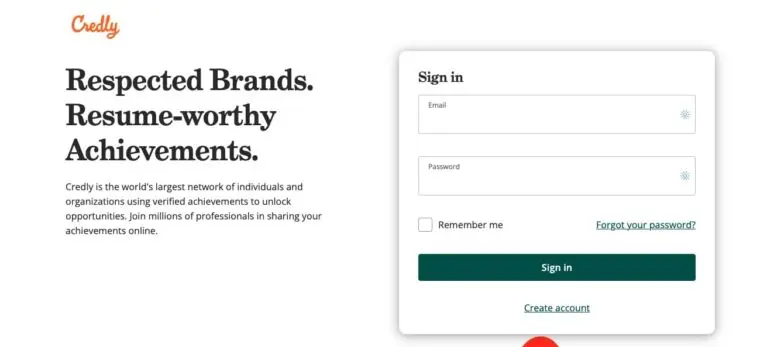
必要な項目を埋めて、「Create Account」をクリックするとアカウントが作成できます。
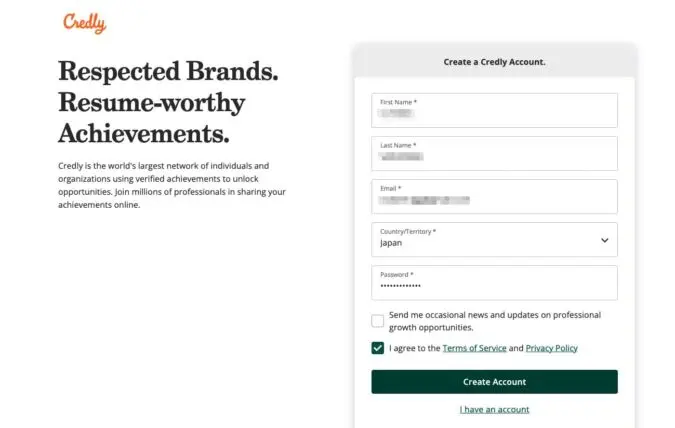
右上のプロフィール→「バッジ」で自身が保有する資格のデジタルバッジを確認できます。AWSの資格だけでなく、CiscoやAzureの資格も確認できます。
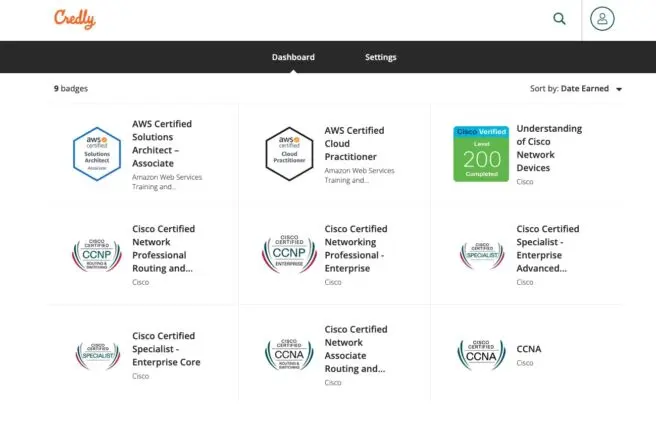
右上のプロフィール→「設定」→「アプリケーション」でSNSを連携先に設定できます。
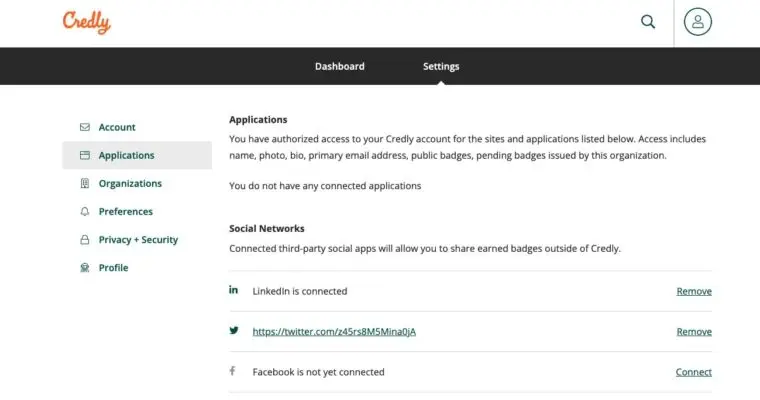
右上のプロフィール→「設定」→「プライバシー+セキュリティ」で自分のプロフィールを公開する、公開しない設定を変更できます。
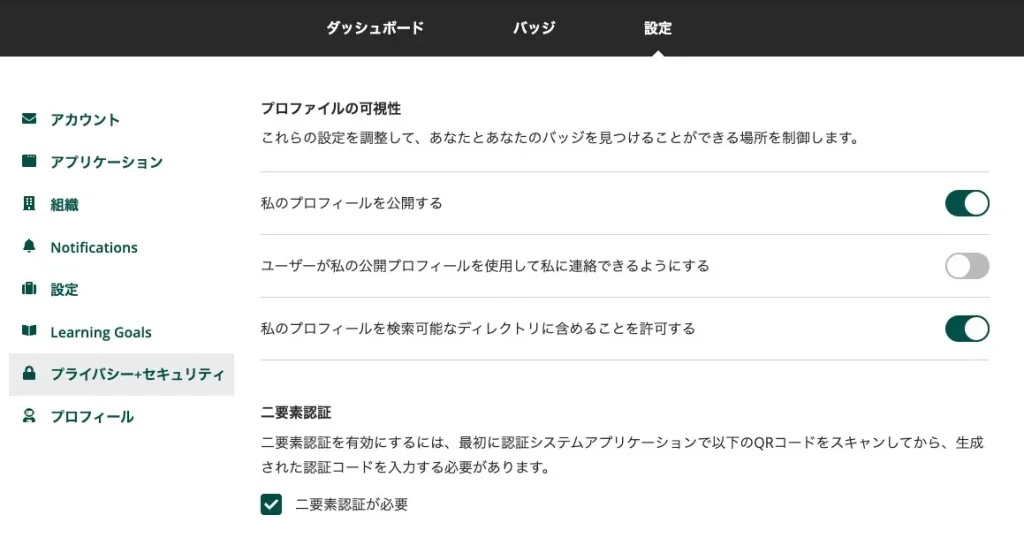
AWSバッジを公開する場合、「プロフィール」で登録している情報が同時に公表されてしまうので、記載には気をつけてください。
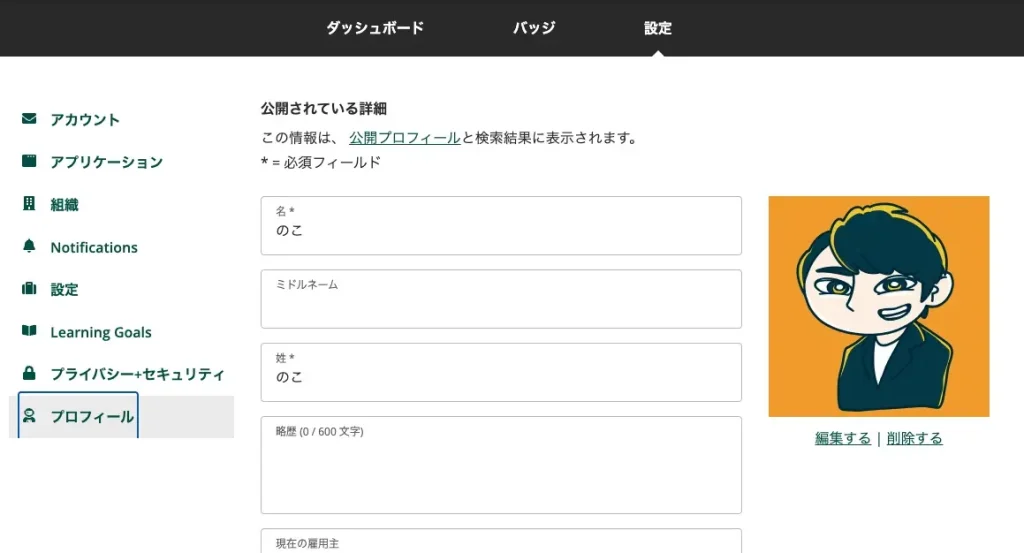
AWSバッジでSNSなどで共有する方法を紹介します。デジタルバッジをクリックして、右上の「Share」をクリックします。

デジタルバッジをSNS、ブログ、名刺で利用できます。具体例として、TwitterでAWS SAAのデジタルバッジを自慢してみます。
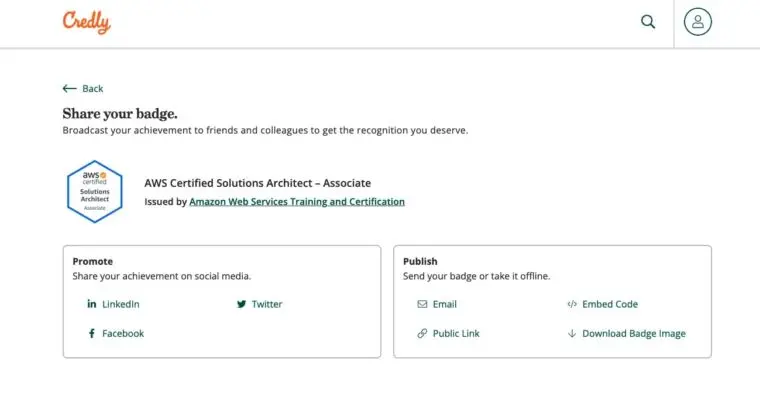
CredlyとTwitterの連携が完了したら、Twitterをクリックし、投稿内容を記入し、「Share」をクリックします!
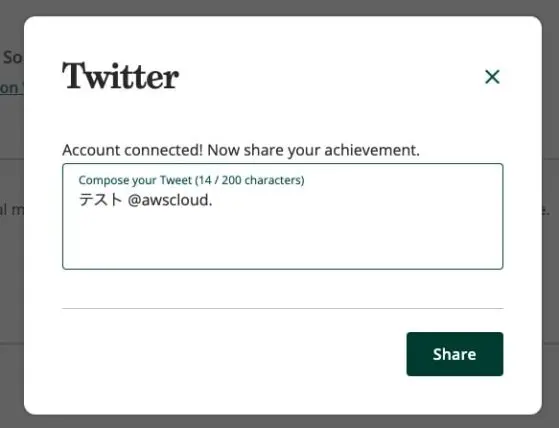
TwitterでAWS SAAのデジタルバッジを自慢できました!笑
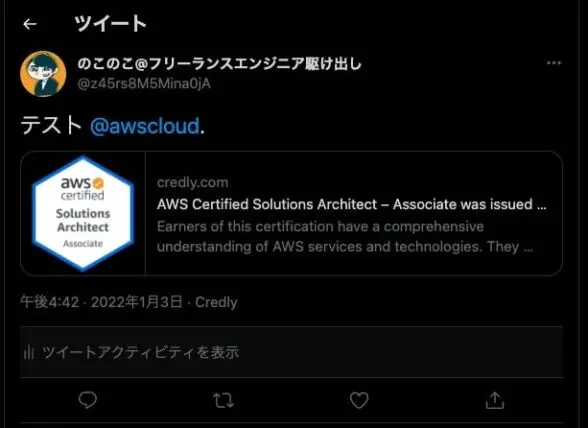
AWS試験に合格したら
合格特典
AWS資格に合格すると次回のAWS試験料が半額になるクーポンがもらえるのでどんどん利用していきましょう。

合格証明書
AWS資格の合格証明書のダウンロード方法を別記事で詳しくまとめています。

有効期限と更新方法
AWS資格の有効期限は取得日から3年間です。有効期限までにAWS資格を更新する方法をまとめています。

履歴書への記載方法
AWS資格の履歴書への記載方法はまとめているので参考にしてください。

AWSエンジニアに転職
AWS資格を取得してAWSエンジニアとして転職を検討している方に役立つおすすめの転職サイト(AWS案件が多い転職サイト)をまとめているので、ぜひ参考にしてください。

現場レベルのAWSスキルを学ぶ
AWS資格を取得した後に、さらに現場レベルのAWSスキルを学びたい方におすすめのAWSスクールをまとめているので、ぜひ参考にしてください。

AWS資格に役立つ情報
資格一覧
AWS資格一覧とおすすめの勉強方法について別記事で詳しく解説しているので、ぜひ参考にしてください。

ロードマップ
AWS資格のおすすめロードマップを別記事でまとめています。

参考書まとめ
AWS資格の参考書を別記事でまとめています。
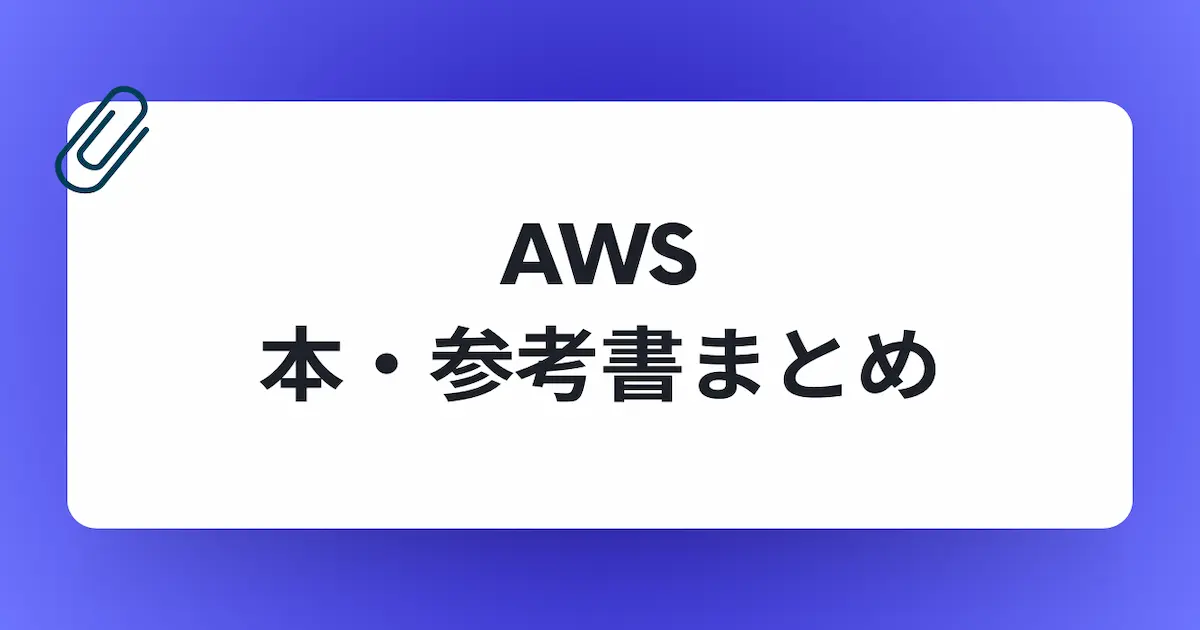
難易度ランキング
AWS資格の難易度ランキングを合格体験記390個をもとに分析しましたので、受験の参考にしてください。